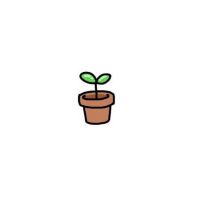Photoshop做透明背景图片 必须用 另存为web所有格式(ctrl+alt+shift+s).
还可以用他的ImageRadyle 这个保存的都是web格式的
(上面存的都是gif格式)
重要的是jpg格式是没有透明背景的 透明背景的要么是gif格式 要么就是png格式
PS简单图标遮罩制作(透明背景图片)
1 - 在Photoshop中打开PNG格式的图片
2 - 将前景颜色设置为黑色
3 - 按键(Alt)+(Shift)+(Backspace) 对存在像素上色(黑色)
4 - 选择Layer(涂层) > Flatten Image(拼合图层)
5 - 按键(Ctrl)+(I)对图像取反色,将图片保存为BMP格式
使图标边缘看起来更圆滑(无白边)(透明背景图片)
1 - 在Photoshop中打开PNG格式的图片
2 - 选择Layer(涂层) > Duplicate Layer(复制图层)
3 - 选取位于最底层的涂层
4 - 选择Filter(滤镜)> Other(其他)> Minimum(最小值)
5 - 将Radius(半径)改为1
如何利用Photoshop输出带有透明信息的PNG格式的图片
下面就是操作步骤:
1. 打开你要处理的图片(可以是任何格式的),先调整它的尺寸大小,这一点虽然与透明背景图像没有什么联系,但图像太大会影响浏览速度,谁想只为了看一幅图片而“等你等得我心疼”呢!所以,在不影响视觉效果前提下应把图像尽量缩小,而且图像的长宽要和它在网页中的大小基本一致,否则图像插入后会发生变形。调节尺寸可用Image(图像)菜单中的Image size(图像尺寸)命令。
2. 用套索工具选定需要的部分,这一步是为了把所需图像同原图中的不透明背景分离开来。PhotoShop 5.0以上的版本中增加了磁性套索工具,这个工具对于选定与背景颜色反差较大的部分非常方便,但也需要一定耐心,才能把所需图像完整地选下来。然后使用“Edit(编辑)”菜单项中的“Copy(复制)”命令,把所选的内容复制到剪贴板中。
3. 使用“File(文件)”菜单中的“New(新建)”命令新建一图像。尺寸使用对话框中的默认值,这是系统根据剪贴板中的数据给出的最小值。在“Contents”这一栏中,一定要把“Transparent(透明)”项选中,这是是否能生成透明背景图像的关健。单击“OK”后,如果不出意外的话,你会看见一幅有网格的新图像,其实这是一幅背景透明的空白图像。
4. 用“Edit(编辑)”菜单中的“Paste(粘贴)”命令把剪贴板的内容粘贴到新图像中,在左边的工具栏中选择移动工具,把图像移到合适的位置。到这一步,基本的操作已经完成了,记住在这里千万不要合并层,否则前面的工作就前功尽弃了。
5. 最后选择“File(文件)”菜单中的“Save a copy(另存为一备份)”命令保存文件,在“Save as(另存为)”选择框中选定*.gif格式,单击“OK”进入下一步。
6. 在下一步出现的对话框中,同样也要选择“Transparency(透明)项”,其他各项使用默认值,单击“OK”完成。
现在,一幅完美的透明背景图像就做成了!赶快试一试,把它插入到网页中,预览一下!怎么样,天衣无缝吧?
另提供一种给photoshop比较熟练的朋友:
将图像转换成 Index Color,选择要透明的部分,制作通道,带通道将文件直接保存为 GIF 格式,OK.
方法2
1. 启动Photoshop,打开所需的图片文件。这时,我们在图层面板中可以看到一个名为“背景”的图层,因为在Photoshop中,背景图层是不允许直接编辑的,要把它转换成普通的图层。双击该图层,出现“新图层”对话框,直接点[好],即可将“背景”图层转换成普通图层。
接下来,在工具面板中选择魔术棒工具,单击需要删除的背景色,然后按下“Delete”键,就可将背景色完全删除,图中的方格部分就表示该部分是透明的。
最后,我们要把它输出为PNG格式文件,单击“文件/存储为Web所用格式…”,在右侧的保存选项中选择“PNG—24”格式,把下面的“透明区域”选项选上,单击[好]保存。
其实导出为GIF也可以的,如果对图像的质量不高的话,这样也可以很好的预览,而PNG的预览就不怎么行.
2. 好弄,新建一个图片,记得把背景勾上透明,确定,把不要的颜色去掉,存储为png格式.
在ps中,做好没有背景色的透明图片,然后选择“存储为web所用格式”, 在里面选GIF(默认的), 然后储存。 就得到了你要的透明图片。
如果不选择“存储为web所用格式”方式保存,那么,你做的透明背景层将被背景色所代替。。。
【
http://blog.sina.com.cn/s/blog_4baa3dce01009npe.html】
这个地址是具体步骤,找了这么多图片制作的,我自己都不知道一些,哈哈,回答完毕后自己来看看!